ppt已存档如何复原为原先的文档(4种必学方法)
PPT已存档如何恢复成原来的档案?PowerPoint是非常常用的办公软件,我们经常用它来展示工作成果。但是在使用过程中,我们偶尔会失手保存了错误的数据,这时要如何把PPT恢复成原来的样子呢?本篇文章就会告诉大家四个恢复PPT历史记录的方法,我们一起来看一下吧。
方法一:通过Ctrl+Z撤销为PPT原先的版本
第一种恢复PPT历史记录的方法很简单。如果我们不小心往PowerPoint文件里输入了错误数据,那么只要按下Ctrl+Z的组合键,错误数据会被命令撤销,我们只要连按这个组合键,直到文件中的错误数据消失,再按下保存。
方法二:通过自动存储位置找回PPT历史记录
接下来介绍的两种方法都是利用办公软件的自动保存原理来恢复PPT历史记录。PowerPoint会自动把我们的工作过程保存为文件,这些文件就放在计算机的某个文件夹里。只要我们能够找到PPT自动存储位置,PPT历史记录就能找回来了。
- 步骤1.打开PPT文件,在界面左上角点击【文件】-【选项】-【保存】。
- 步骤2.保存界面中有一个栏位【自动恢复文件位置】,该栏位中的文件夹路径就是PPT自动存储位置,我们只要进入相应的文件夹,把历史版本文件保存出来,找回PPT历史版本的操作就完成了。
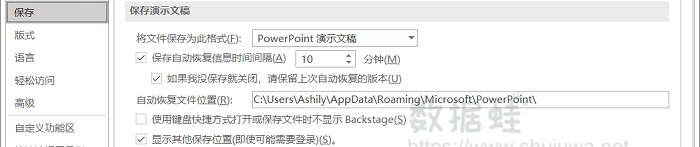
方法三:开启管理工作簿恢复PPT以前的版本
除了自动保存位置以外,利用管理工作簿来恢复PPT历史记录也是一个可行的办法。这个办法相对更加简单,不需要多次打开文件夹,只要在PowerPoint界面中进行操作也能够达到目的。
- 步骤1.打开PPT文件,在界面左上角点击【文件】-【信息】。
- 步骤2.信息界面会有一个【管理演示文稿】的方框,点击这个方框会出现下拉按钮【恢复未保存的演示文稿】,点击这个按钮,已存档的PPT就能恢复成原来的档案了。
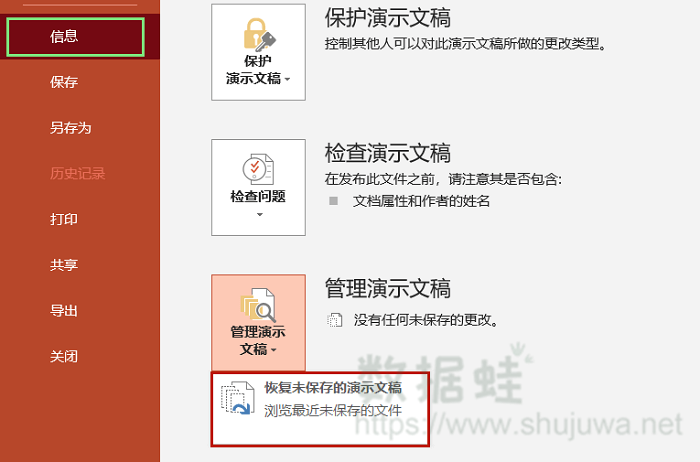
方法四:通过数据恢复软件恢复误删的PPT文件
以上几种方法都简单方便,但各位用户需要知道的是,PPT历史记录功能可能会因为各种原因而不起作用。所以上述几种方法都不如一款可靠的PPT恢复软件好用,推荐大家使用的PPT恢复软件就是数据蛙数据恢复专家。
数据蛙数据恢复专家能够完整地恢复误删的PPT文件。在进行文档恢复时,恢复出来的PPT文档可能会出现乱码、文字移位、样式改变等问题,但如果我们使用的PPT恢复软件是正版的数据蛙数据恢复专家,这些问题将不会出现。有了它,PPT文件将会完整迅速地回到我们的电脑中。
- 步骤1.下载并安装数据蛙数据恢复专家,请勿把软件安装在PPT的保存位置。
- 步骤2.在主界面文件类型栏选择【文档】,在【硬盘驱动器】中选择PPT保存的硬盘位置,然后点击【扫描】。
- 步骤3.等待扫描结果。快速扫描会得出很多标示为橙色的文件结果,这些文件就是误删的文件,我们只需要根据文件预览信息找到需要恢复的PPT文件就可以了。如果快速扫描中无法找到文件,我们可以选择深度扫描,并使用筛选器查找文件。选中需要恢复的PPT之后,点击【恢复】。
- 步骤4.为PPT另选一个保存位置,先不要把文档保存在原来的位置,避免恢复失败的情况发生。选好之后点击【确认】,PPT就会自动恢复到指定位置了。
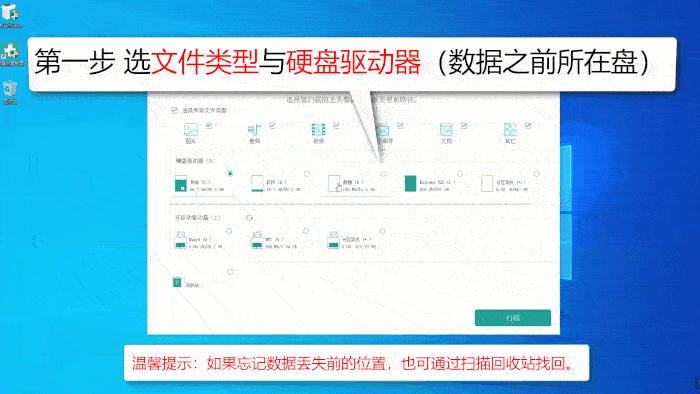
PPT已存档如何复原为原先的档案呢?即使能够依靠PPT历史记录来找回文件,我们仍然需要数据蛙数据恢复专家这款专业的PPT恢复软件来作为强大的助力。数据蛙数据恢复专家不会导致恢复的文件乱码移位,还能涵盖Word文档、Excel表格、TXT文档等多种工作文档的恢复,让我们处理工作时没有后顾之忧。

先试用 后付费 一键扫描 即扫即可看结果